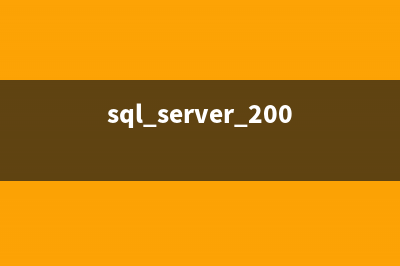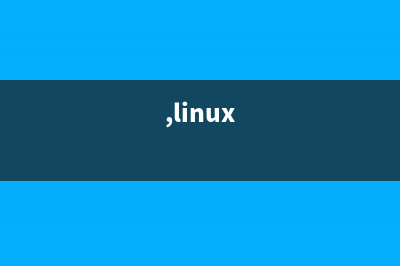位置: 编程技术 - 正文
Win8系统提示Access Violation At Address的解决方法(windows8crazy error)
编辑:rootadmin推荐整理分享Win8系统提示Access Violation At Address的解决方法(windows8crazy error),希望有所帮助,仅作参考,欢迎阅读内容。
文章相关热门搜索词:win8 inaccessible boot device,win8.1 inaccessible boot device,win8 inaccessible boot device,win8 activation,win8 inaccessible boot device,win8.1 inaccessible boot device,windows8crazy error,电脑开机出现access,内容如对您有帮助,希望把文章链接给更多的朋友!
Win8系统用户在计算机运行.exe应用程序的时候,有时候程序运行不起来,却遇到提示错误Access Violation At Address,提示错误Access Violation At Address如何解决呢?下面小编就为大家带来Win8系统提示Access Violation At Address的解决方法。一起去看看吧!
出现问题的原因:
用翻译软件翻译的话“Access Violation At Address”的意思是“在地址访问冲突”,虽然具体意思不是这样,但这个问题是Access Violation计算机用户在运行的应用程序试图存取时未被指定使用的存储区出现的问题。
解决方法:将此应用程序设置为启用DEP。
具体解决步骤:
1、首先,需要找到不需要启用DEP的应用程序的安装位置,在后面添加的时候需要按路径找到该应用程序。在桌面快捷方式上右键单击,选择“打开文件位置”命令。(如果是WinXP系统的话,按路径:右键单击快捷方式→属性→快捷方式选项下的查找目标);
注意:如果不需要设置不启用DEP的应用程序或服务的话,此步骤可以忽略,而直接从第③步进行设置即可,而在第⑦步中勾选“为除下列程序之外的所有程序和服务启用DEP”后,直接点击“确定”即可,不用添加。而下图中的用OA精灵作为例子,只是讲解找到应用程序安装位置的步骤,在第⑦步中一定不要添加上出现“Access Violation At Address”问题的OA应用程序,否则,此应用程序还是无法执行;
2、这样我们就可以看到应用程序的安装位置,如下图我的计算机里OA精灵的安装位置;
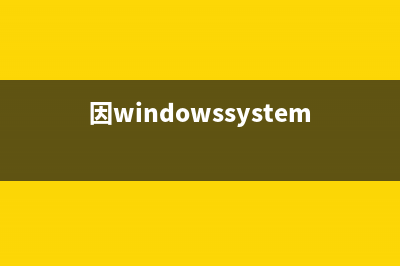
3、右键单击我的电脑(WinXP系统)/计算机(Win7)/这台电脑(Win8),如下图所示,选择“属性”命令。(此处以Win8为例,其他系统大同小异);
4、在属性界面,选择左侧边栏的“高级系统设置”;
5、单击“高级”选项卡下的“性能”中的“设置”;
6、在性能选项中,勾选“为除下列程序之外的所有程序和服务启用DEP”,如果不需要设置不启用DEP的应用程序或服务的话,直接点击“确定”按钮即可。如果需要设置,点击“添加”按钮按照第①②步中找到的路径添加不需要启用DEP的应用程序;
注意事项:
如果不需要设置不启用DEP的应用程序或服务的话,第①②步可以忽略,而直接从第③步进行设置即可,而在第⑦步中勾选“为除下列程序之外的所有程序和服务启用DEP”后,直接点击“确定”即可,不用添加。如果用户不了解第①②步的作用,直接从第③步操作,第⑦步勾选“为除下列程序之外的所有程序和服务启用DEP”后,直接点击“确定”即可。
以上教程内容就是小编为大家带来的Win8系统提示Access Violation At Address的解决方法了,大家遇到同样的问题,可以按照上述的方法进行操作;希望此教程内容对大家会有帮助。
Win8电脑二级网页打不开的解决方法 浏览器是一款电脑必备的软件,它能帮助我们浏览视频或者网页。但是有不少用户反映说在Win8电脑中浏览器打不开二级网页,这是什么情况?该如何解
win r2因为使用安全设置软件导致权限丢失无法打开磁盘的解决方法 经过安全设置以后发现所有的磁盘如下所示双击打开以后提示:无法访问e:拒绝访问这样看提示就是权限丢失了权限,只要把各个磁盘的目录权限加上
Win8我的电脑不显示U盘怎么办 U盘插入电脑不显示的解决方法 U盘插入电脑不显示的解决方法我们将U盘插入装有Win8系统的电脑后,我们打开Win8系统的这台电脑里没有发现插入的U盘盘符,如下图所示。此时我们点击